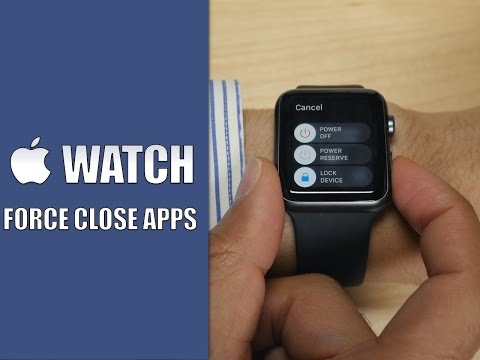
المحتوى
- قوة إغلاق تطبيقات أبل ووتش
- أعد تشغيل Apple Watch الخاص بك
- قوة إعادة تشغيل أبل ووتش الخاص بك
- الرد على المكالمات على Apple Watch
إذا أصبح أحد التطبيقات على Apple Watch لا يستجيب أو يتصرف بغباء ، فإليك طريقة فرض تطبيق Apple Watch.
يبلغ عمر ساعة Apple Watch ما يزيد قليلاً عن ستة أشهر ، وقد تلقت مؤخرًا أول تحديث رئيسي للبرنامج في شكل watchOS 2 ، الذي جاء مع عدد قليل من إصلاحات الأخطاء ، وتحسينات الأداء ، والميزات الجديدة. كان الكثيرون يأملون في أن يحل هذا التحديث المشكلات المتعلقة بالتطبيقات البطيئة ، لكن لا يزال العديد من المستخدمين يواجهون مشكلات في هذا.
علاوة على ذلك ، يعاني العديد من مستخدمي Apple Watch من مشكلات تتعلق بتطبيقات الطرف الثالث التي لا تزال بطيئة بشكل عام. قد يعني هذا أنك قد تضطر إلى إغلاق تطبيق ما إذا أصبح لا يستجيب أو حتى يتجمد.
على iPhone ، من السهل جدًا إغلاق التطبيق ، حيث إن كل ما عليك فعله هو فتح أداة تبديل التطبيق وانتقد التطبيق لإغلاقه تمامًا. ومع ذلك ، لا يشتمل Apple Watch على جهاز تبديل تطبيق لتتمكن من القيام بذلك ، لذلك قد لا تعرف كيفية فرض تطبيق على ساعة Apple Watch.

والخبر السار هو أنه من السهل فعله حقًا ، وسنوضح لك كيف تم ذلك. لذلك ، إذا كان تطبيق Apple Watch يعمل بشكل صحيح ، فإليك طريقة فرض إغلاق تطبيق Apple Watch بالكامل.
قوة إغلاق تطبيقات أبل ووتش
من السهل حقًا إغلاق تطبيق Apple Watch. فقط اتبع هذه التعليمات السريعة:
- أثناء وجودك في تطبيق سوء السلوك ، انقر مع الاستمرار على الزر الجانبي حتى تظهر قائمة الطاقة.
- انقر مع الاستمرار على زر الجانب مرة أخرى حتى تغلق قوة التطبيق وتعود إلى تخطيط التطبيق. تم إغلاق التطبيق بالقوة.

ربما لن تحتاج إلى القيام بذلك طوال الوقت ، وهناك بعض المستخدمين الذين قد لا يحتاجون أبدًا إلى القيام بذلك ، ولكن إذا كان أحد التطبيقات يسيء التصرف ولا يستجيب ، فهذه خدعة جيدة يجب معرفتها للمستقبل.
بطبيعة الحال ، إذا كانت Apple Watch لا تزال تعمل ، حتى بعد إغلاق التطبيق بالقوة ، فقد تضطر إلى اتخاذ المزيد من التدابير الصارمة.
أعد تشغيل Apple Watch الخاص بك
إذا نجح تطبيق إغلاق بالقوة ، لكن Apple Watch لا يزال يعمل لسبب ما ، فقد يكون الوقت قد حان لإعادة تشغيل Apple Watch لمسح ذاكرة التخزين المؤقت الخاصة به ومنحه طبقة جديدة من الطلاء ، إذا جاز التعبير.
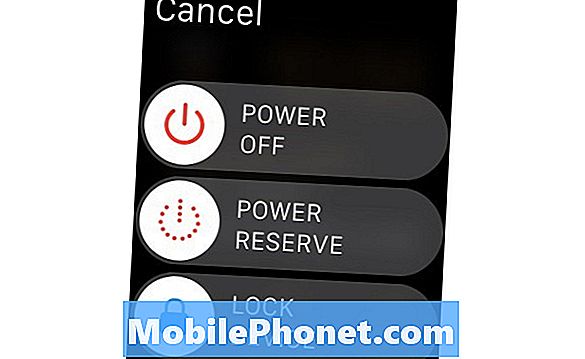
لإعادة تشغيل Apple Watch ، اتبع الإرشادات أدناه:
- انقر مع الاستمرار على الزر الجانبي حتى تظهر قائمة الطاقة.
- ثم اسحب خارج السلطة انزلق طوال الطريق إلى اليمين لإيقاف تشغيل Apple Watch.
- انتظر بضع ثوان حتى يتم إيقاف تشغيل Apple Watch بالكامل. عند اكتماله ، انقر مع الاستمرار على الزر الجانبي مرة أخرى لتشغيله على الجهاز وانتظر حتى يتم تشغيله بالكامل.
قوة إعادة تشغيل أبل ووتش الخاص بك
إذا لم تنجح إعادة التشغيل أو تم تجميد Apple Watch إلى درجة أنه لا يمكنك الوصول إلى قائمة الطاقة ، فقد يكون إعادة التشغيل القسري هو الخيار الوحيد المتبقي.

لتجاوز قائمة الطاقة تمامًا وإعادة تشغيل Apple Watch الخاص بك على أي حال ، كل ما عليك فعله هو الضغط باستمرار على التاج الرقمي والزر الجانبي في وقت واحد لفرض إعادة تشغيل Apple Watch.
إذا كنت ترغب حقًا في ذلك ، يمكنك فقط فرض إعادة التشغيل على أي حال ، بدلاً من تجربة الحلين الآخرين المذكورين أعلاه ، ولكن هذه الطريقة تستغرق وقتًا أطول ، لذا يمكنك ، إذا أمكن ، محاولة إغلاق التطبيق أولاً قبل محاولة إعادة تشغيل Apple Watch .
50+ أشياء مثيرة يمكنك فعلها مع Apple Watch

























































